Kuinka jakaa iPhone ja iPad -näyttö TeamViewerin kanssa
Miscellanea / / August 05, 2021
Etäkäyttöön perustuva huolto ja ylläpito on saanut viime vuosina paljon suosiota. Ne, joille käsite on uusi, antavat minun kertoa teille. Jos laitteellasi on ohjelmistopäässä joitain ongelmia, korjaus- ja huoltohenkilöstö voi käyttää laitettasi etänä laitteestaan. Sitten hän tekee tarvittavat korjaukset etänä. On monia sovelluksia, jotka tarjoavat tämän ominaisuuden. Yksi tällainen suosittu sovellus on TeamViewer. Etäkäyttö on mahdollista, kun jaat näytön reaaliajassa henkilön kanssa.
Aiemmin iOS 11 -päivää edeltäneiden päivien aikana näytön jakamisominaisuus ei ollut käytettävissä iOS-käyttäjille. Muutama tekniikan harrastaja voisi vangita laitteensa ja käyttää tätä ominaisuutta. Nyt uusimpien iOS-version julkaisujen myötä iPhone tukee nyt monia uusia ominaisuuksia. Laitteen näytön jakaminen reaaliajassa on yksi niistä.
Tätä sovellusta tuetaan useilla alustoilla, kuten Windows, macOS, iOS jne. Tässä oppaassa selitämme sinulle miten jaa näyttösi Teamviewerissä jos käytät iPhonea. Lisäksi, jos käytät iPadia, tämä opas auttaa sinua myös. Näytön jakamisprosessi on melko sama sekä iPhonessa että iPadissa. Joten, älä missaa opasta.

Liittyvät | Kuinka saada ilmainen Apple TV + -tilaus vuodeksi
Sisällysluettelo
-
1 Kuinka jakaa iPhone ja iPad -näyttö TeamViewerin kanssa
- 1.1 Lataa sovellus
- 1.2 Näytön jakaminen [päästäsi]
- 1.3 Näytön käyttö [yhteyden lopusta]
- 1.4 Näytön jakamisen lopettaminen TeamViewerissa
Kuinka jakaa iPhone ja iPad -näyttö TeamViewerin kanssa
Sinun on ladattava Teamviewer QuickSupport -sovellus iPhoneen.

Tässä on linkki sovellukseen.
Lataa sovellus
Näytön jakaminen [päästäsi]
- Avaa juuri asentamasi sovellus yllä
- Käynnistettäessä sinun pitäisi nähdä a Teamviewer ID.
- Tunnus, joka sinun on jaettava laitteen kanssa, joka haluaa käyttää laitteesi näyttöä.
- Näpäytä Lähetä henkilötodistuksesi kopioimalla liittämällä linkki iOS-jakolomakkeeseen.
Näytön käyttö [yhteyden lopusta]
Nyt tässä on tehtävä henkilö, joka haluaa käyttää laitteen näyttöä.
- Hänen pitäisi käydä Teamviewerissa verkkosivusto tietokoneellaan [selaimen kautta]
- Seuraavaksi hänen on kirjoitettava edellisessä osassa lähettämäsi henkilötunnus ja painettava Yhdistä kumppaniin.
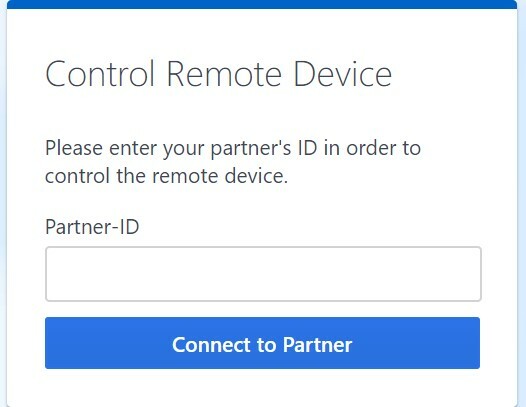
- Kun hän asettaa tunnuksen ja pyytää näytön jakamista, kehotteen pitäisi näkyä iPhonessa. Se olisi Salli etätuki.
- Näpäytä Sallia.
- Kun sallit, sinun pitäisi saada viesti, että toisella puolella olevalla henkilöllä on pääsy iPhonen tai iPadin näyttöön.
- Nyt sinun on napautettava Aloita lähetys.
Huomautus
Vaikka näytön jakaminen on aktiivista TeamViewerin kautta, molemmissa päissä olevat käyttäjät voivat keskustella chat-viestikentän avulla.
Näytön jakamisen lopettaminen TeamViewerissa
Kun työ on valmis, näytön jakamista ei tarvitse jatkaa. Jakamisen lopettamiseksi sinun on tehtävä tämä.
- Kun näytön jakaminen on käytössä, vilkaise vasemmassa yläkulmassa. Tuolla on ajastin menee punaisella. Napauta sitä.
- Seuraavaksi avautuvasta pienestä valintaikkunasta napauta Lopettaa. Se pysäyttää aktiivisen istunnon.
- Sulje sovellus yksinkertaisesti napauttamalla X -painiketta vasemmalla puolella.
Joten kyse oli Apple iPhone- tai iPad-näytön etäsijainnista TeamViewer-sovelluksella. Toivomme, että löysit oppaan informatiivisen.
Lue nyt
- Kuinka ladata sovelluksia Android TV: lle
- Korjaa Google Duo, jos se ei toimi iOS: ssä
Swayam on ammattimainen tekninen bloggaaja, jolla on maisterin tutkinto tietokoneohjelmissa ja jolla on myös kokemusta Android-kehityksestä. Hän on vakaa Stock Android -käyttöjärjestelmän ihailija, ja hän rakastaa teknisen bloggaamisen lisäksi pelaamista, matkustamista ja kitaran soittamista / opettamista.


![Lataa J400MUBS6BTA1: Helmikuu 2020 -korjaus Galaxy J4: lle [Etelä-Amerikka]](/f/1dc15b724376a51a678fe3254f86fd13.jpg?width=288&height=384)
